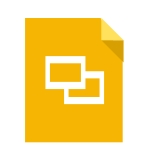無料でウェブブラウザ経由で編集可能なGoogleドキュメント(文書作成アプリ)、スプレッドシート(表計算アプリ)、プレゼンテーション(プレゼンテーションアプリ)については、ウェブブラウザ経由であることから、オンラインでないと利用できないように思われます。
しかし、Googlechromeとその拡張機能を使えば、たとえオフラインであってもこれらのファイルを閲覧・編集することができます。
今回は、これらのGoogleのOfficeツールをオフラインで編集する方法について画像を用いて丁寧に解説していきます。
Googleのドキュメント等をオフラインで編集するための下準備
Googleドキュメント(文書作成アプリ)、スプレッドシート(表計算アプリ)、プレゼンテーション(プレゼンテーションアプリ)をオフラインで閲覧、編集するためには、ウェブブラウザがGoogle Chromeでなければいけませんので、もしGoogleChromeがお使いの端末に導入されていない方は、下記の記事を参考に先に、GoogleChromeのインストールを行ってください。
GoogleChrome(グーグルクロム)の特徴とインストール方法【動画解説】
GoogleChrome(グーグルクロム)の特徴とインストール方法【画像解説】
また、これから行う設定は、Googleドライブを複数の端末でご利用になっている場合、端末毎に設定が必要になりますので、ご注意ください。
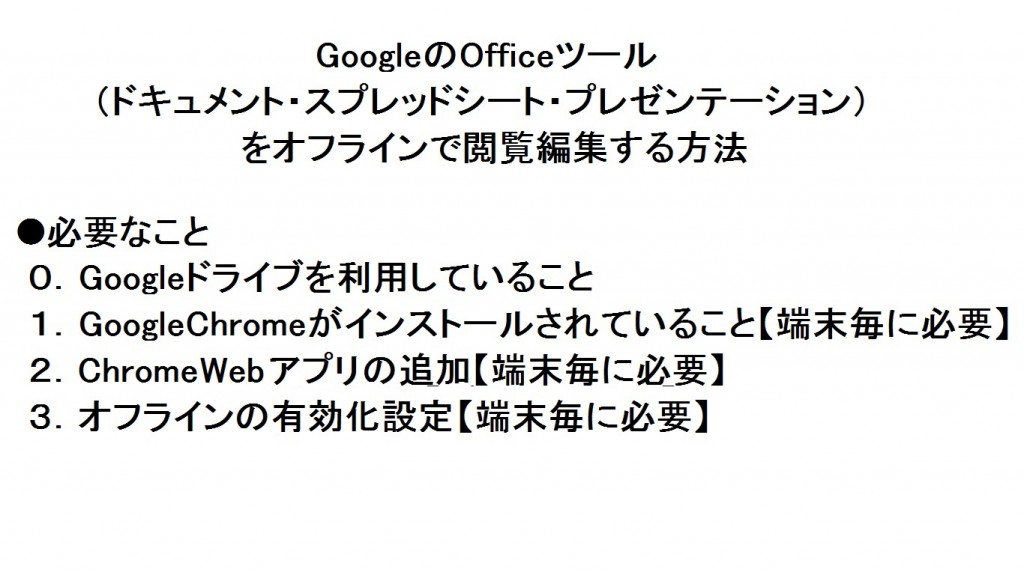
オフライン利用するための設定
Googleドライブにログインし、「展開▼」をクリック
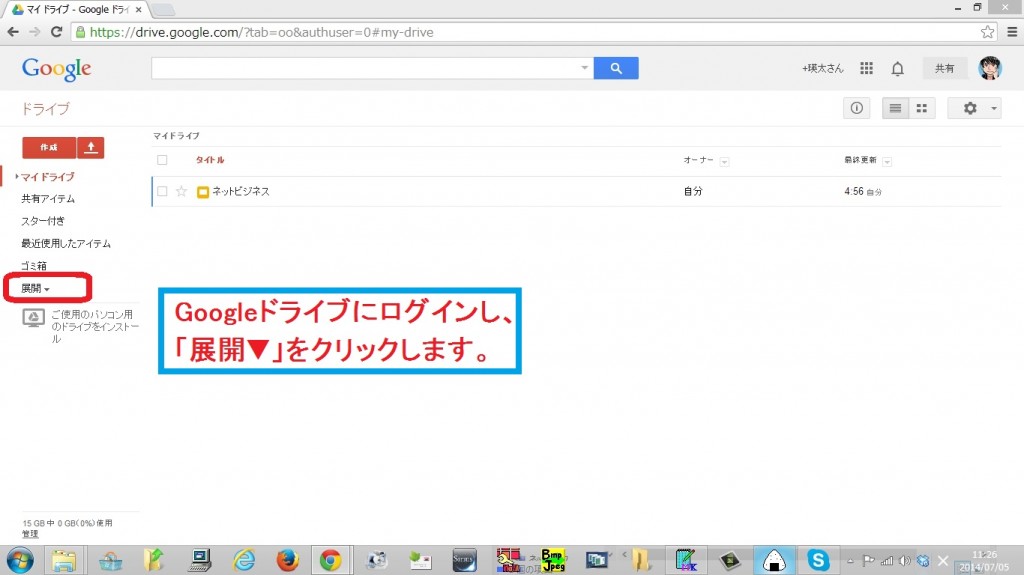
「オフライン」をクリック
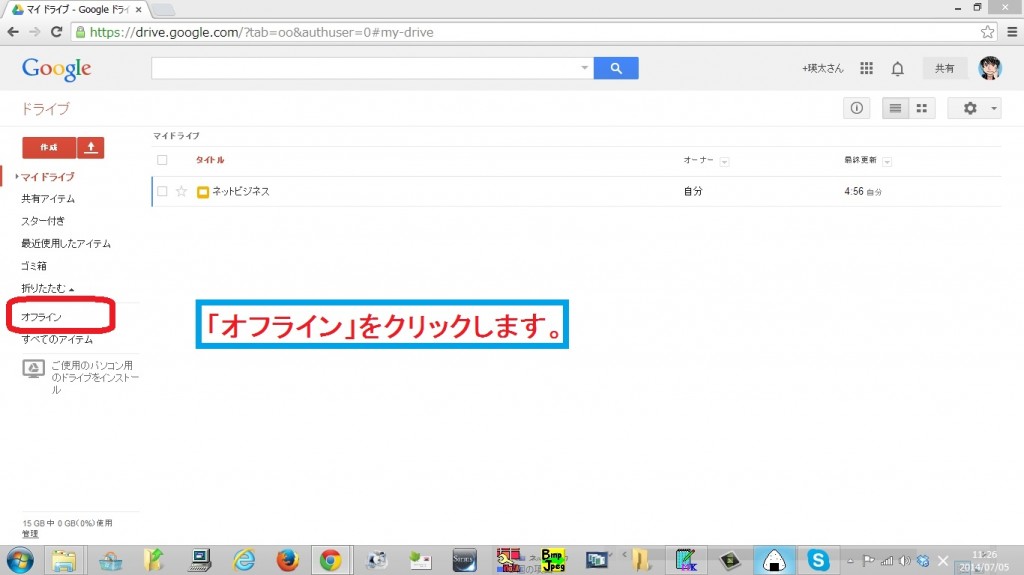
「アプリケーションをインストール」をクリック
ご利用の端末の状況によっては、すでに当該アプリケーションがインストール済の場合があります。(このステップと次のステップは飛ばしてください。)
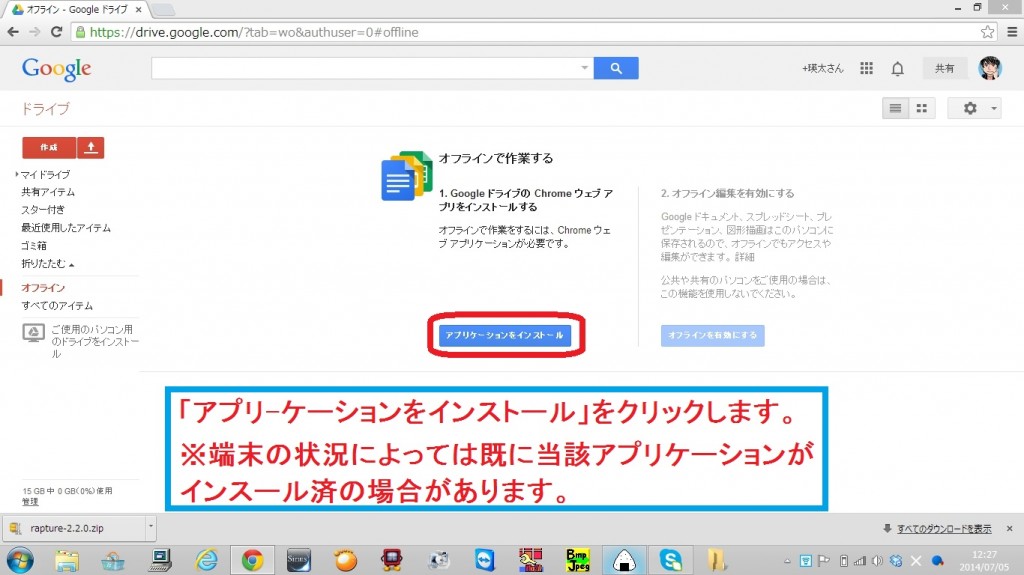
「追加」をクリック
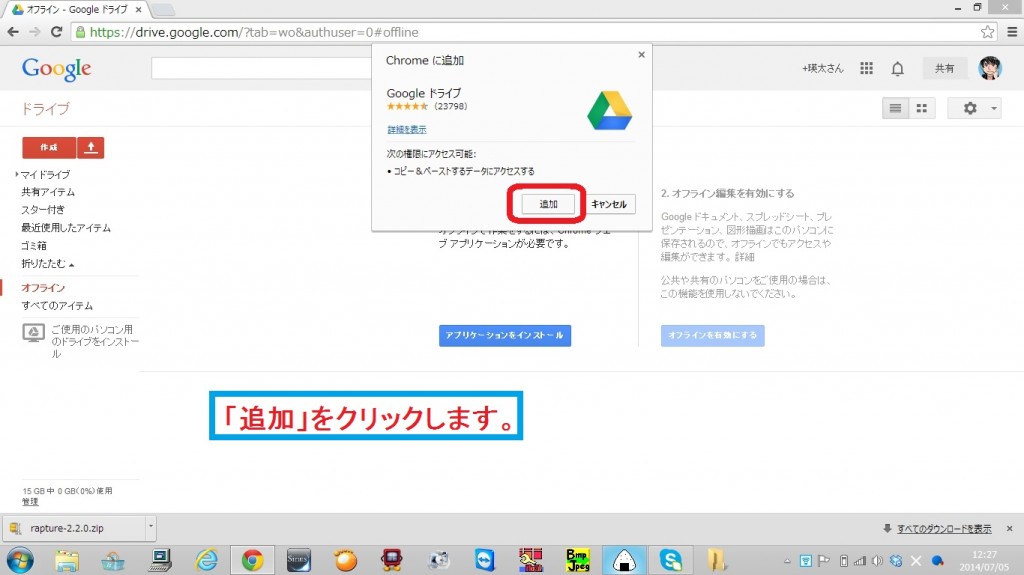
「オフラインを有効にする」をクリック
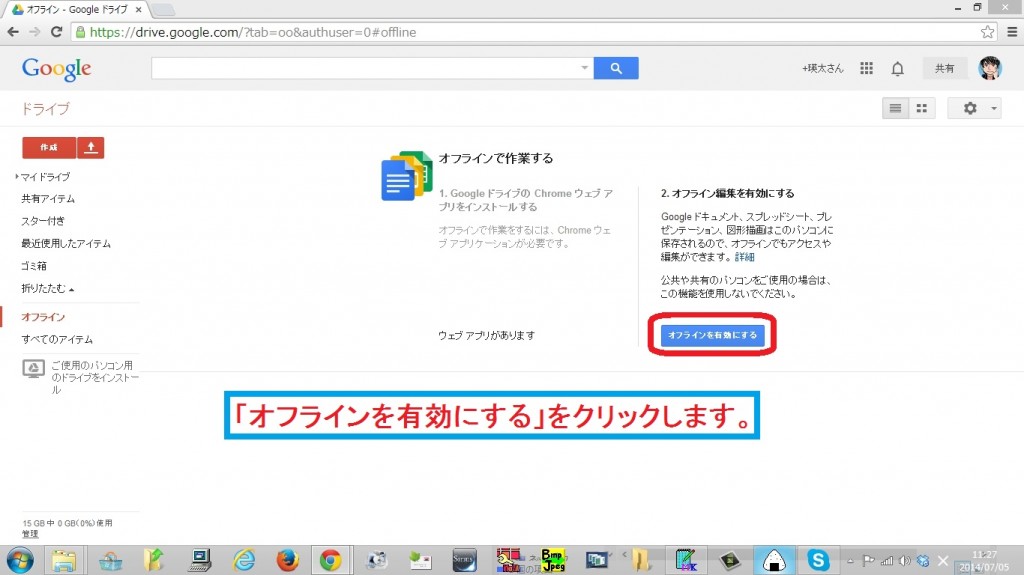
設定処理中
設定にはしばらく時間がかかります。

オフライン同期の完了
オフライン同期が終わり、これで、オフラインでGoogleのOfficeツールを利用できるようになりました。
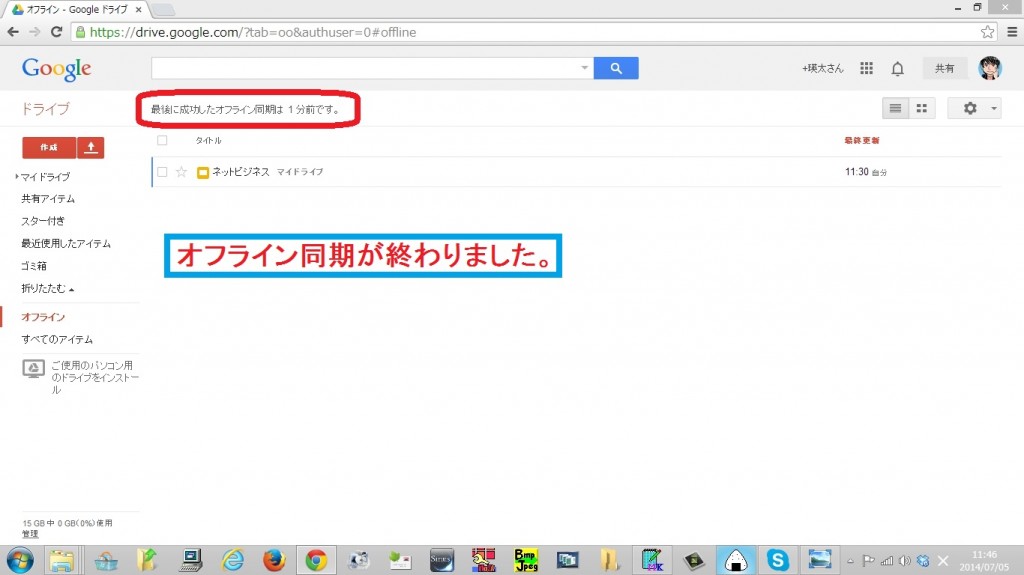
オフラインでのGoogleドライブの開き方
ここでは、テストのため、インターネット接続を切ってから行います。
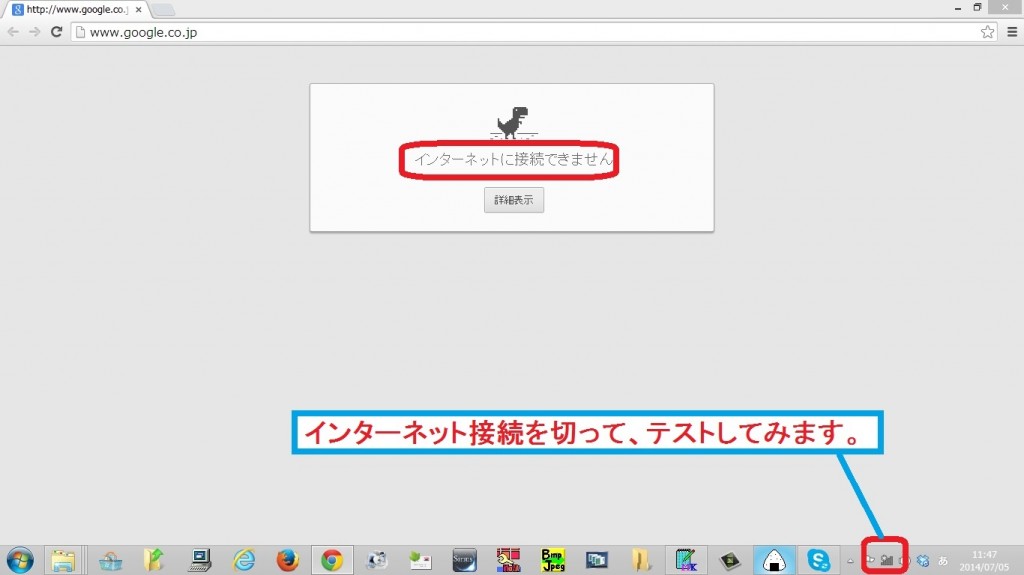
方法1
Google Chromeを起動し、新しいタブを開き、左上の「アプリ」というアイコンをクリックします。
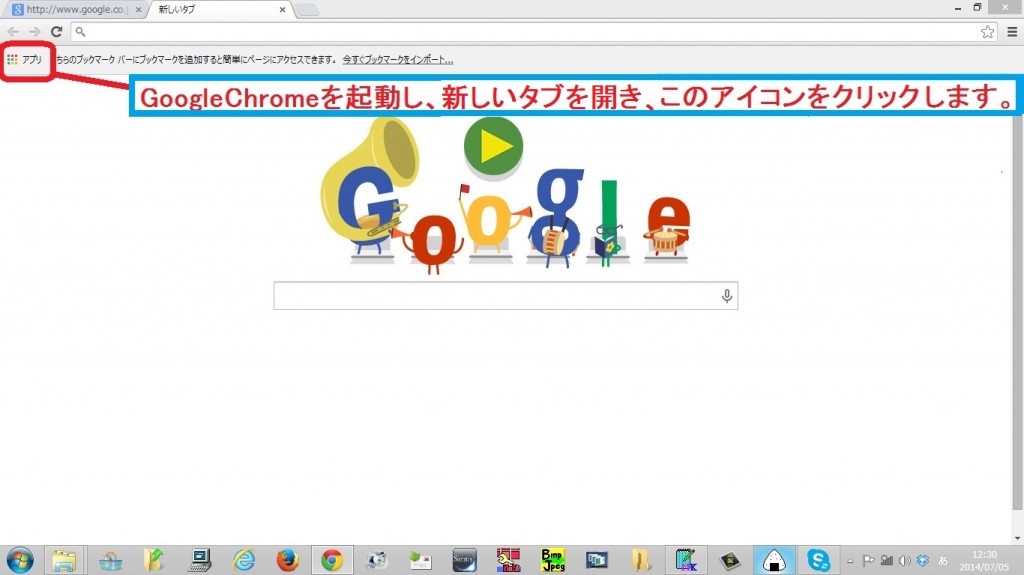
「Googleドライブ」をクリックします。
これで、Googleドライブのオフライン版が起動されます。
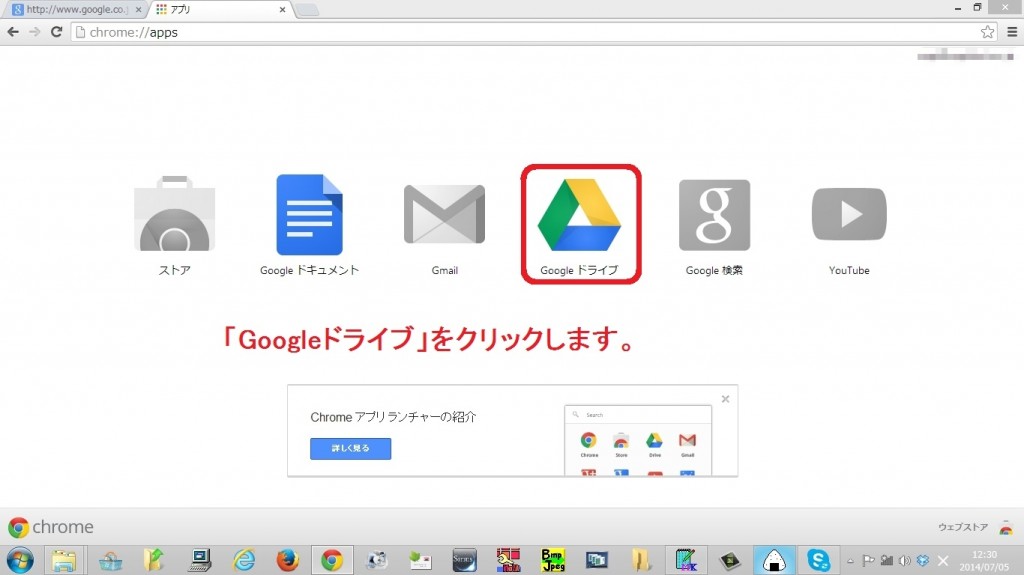
方法2
タスクバーから「GoogleChrome」を開きます。
私の環境では、隠れていました。
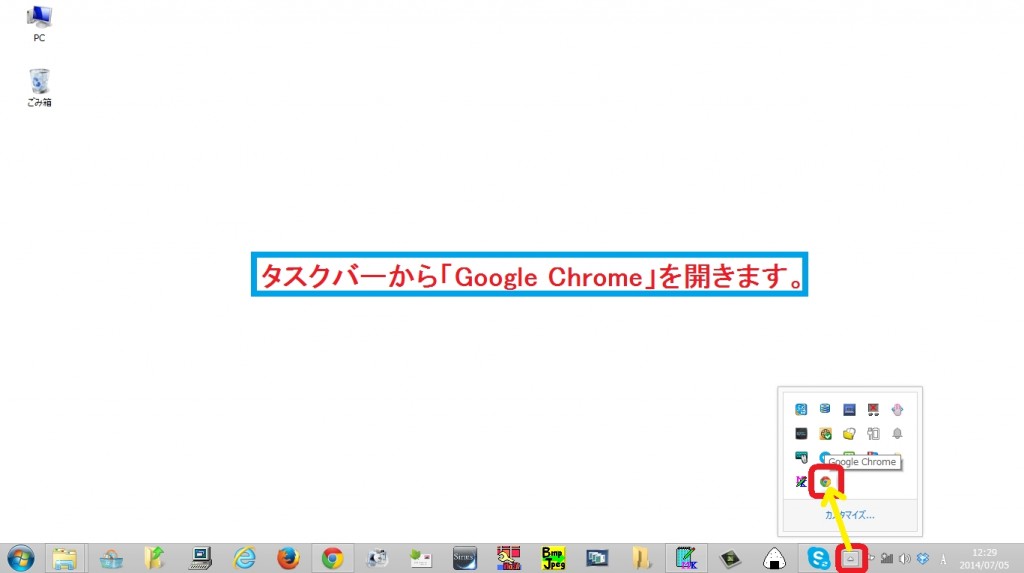
「Googleドライブ」をクリックします。
これで、Googleドライブのオフライン版が起動されます。
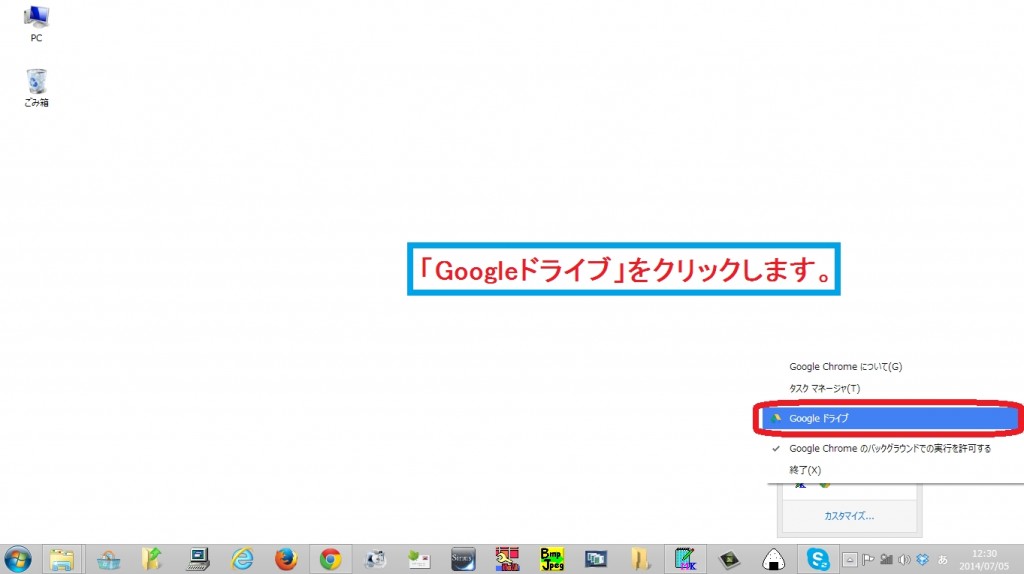
実際に各種アプリが開けるかテスト
実際に各種アプリがオフライン状態で開けるかテストしてみました。
先述の2つの方法により、Googleドライブのオフライン版が開いています。
「作成」をクリックして、それぞれのアプリをクリックしてみます。
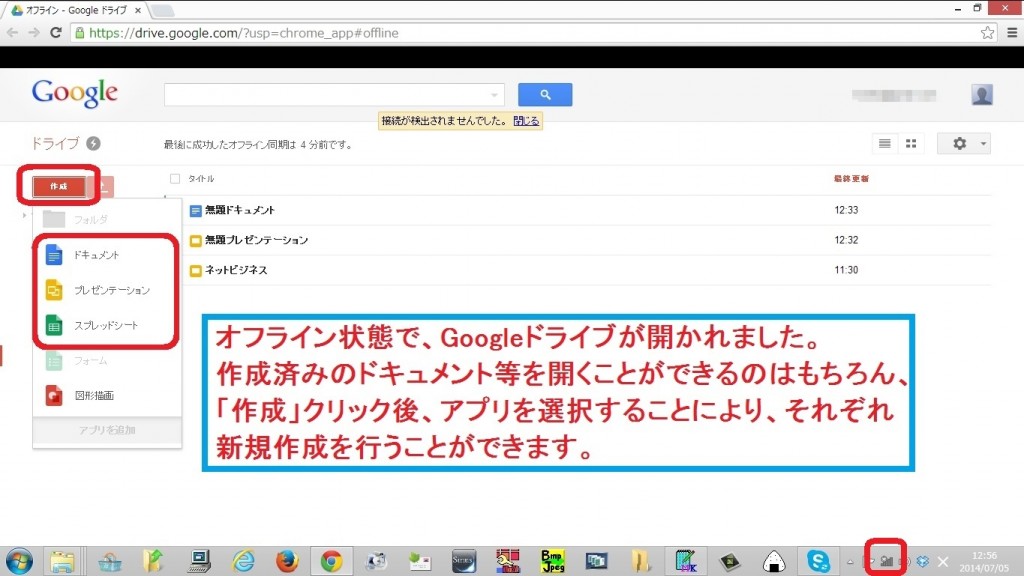
オフライン状態で、Googleドキュメントが開けました
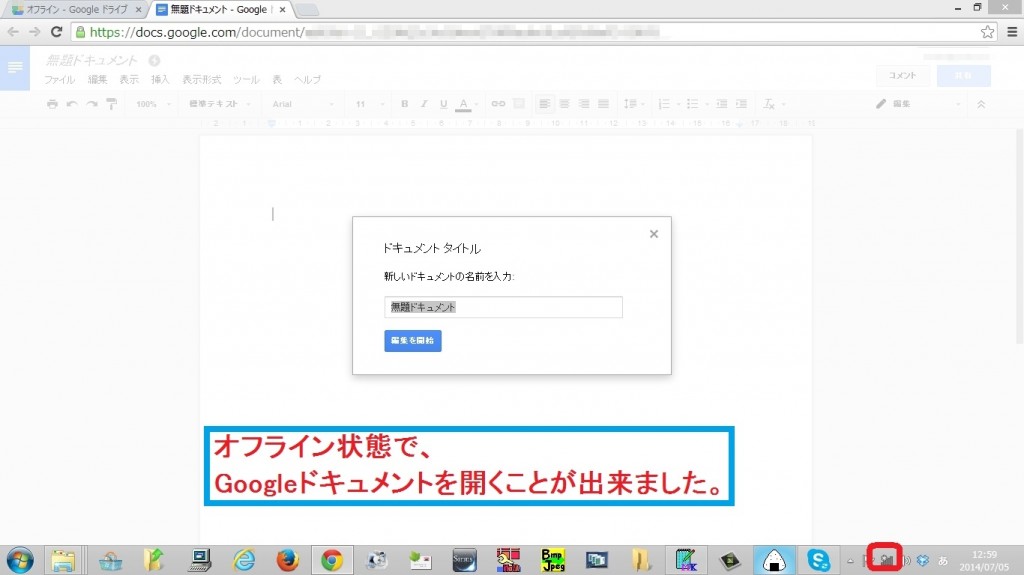
オフライン状態で、Googleスプレッドシートが開けました
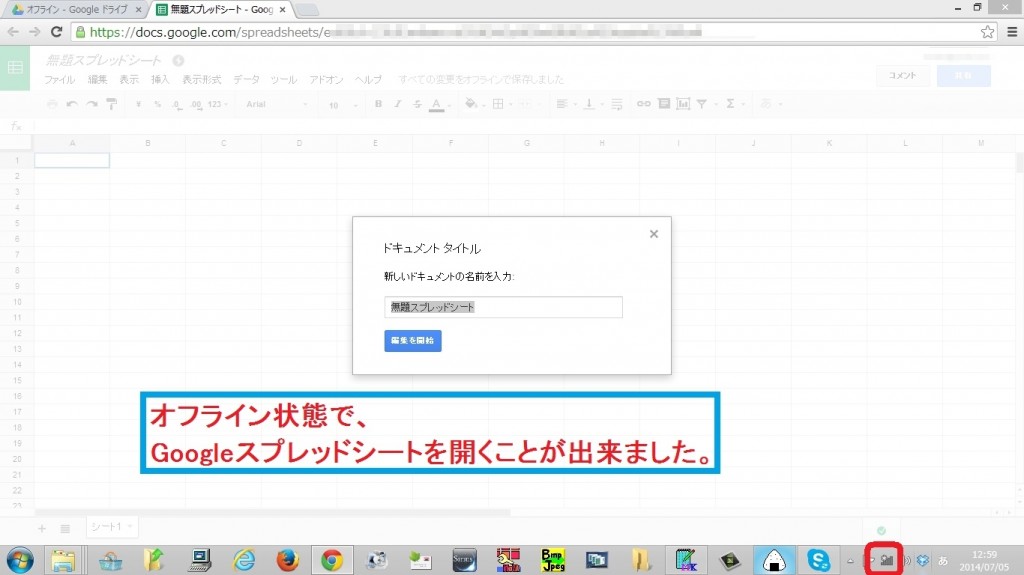
オフライン状態で、Googleプレゼンテーションが開けました

以上になります。